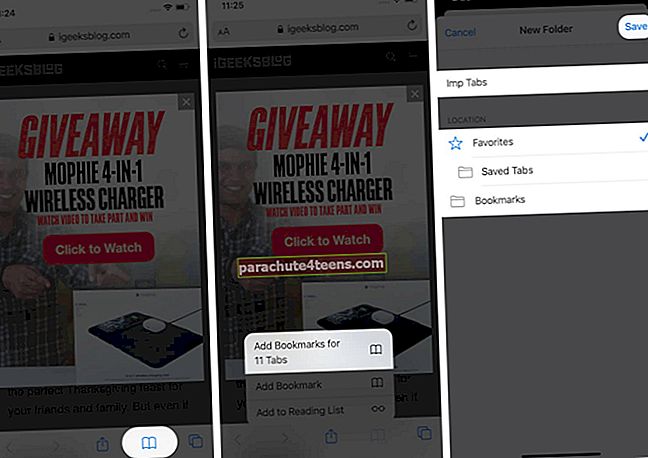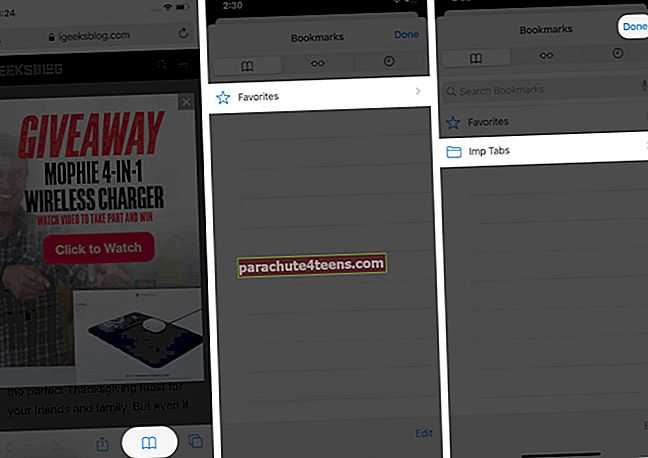Verkkosivujen menettäminen Safarissa on normaalia. Pidän vähintään 10 välilehteä auki työskennellessäni, ja asioiden on helppo päästä käsistä. Mutta mikä ei ole sinun aikasi arvoista, käy läpi koko historian niiden jäljittämiseksi tai kirjanmerkkien merkitsemiseksi jokaiselle välilehdelle erikseen. Entä jos sanoisin, että on helppo tapa päästä? No, Safari iPhonessa ja iPadissa antaa kirjanmerkkeihin useita avoimia välilehtiä kerralla. Se ei ole vain ajansäästäjä, vaan myös yksinkertainen!
Tässä on tämä artikkeli, jonka avulla löydät kaiken asiaankuuluvan samasta paikasta!
- Kuinka lisätä useita avoimia Safari-välilehtiä kirjanmerkkeihin kerralla iPhonessa tai iPadissa
- Missä kirjanmerkkini on tallennettu Safariin iPhonessa tai iPadissa?
- Kuinka poistaa Safarin kirjanmerkit iPhonessa tai iPadissa
Kuinka lisätä useita avoimia Safari-välilehtiä kirjanmerkkeihin kerralla iPhonessa tai iPadissa
- Tuoda markkinoille Safari iPhonessa
- Avaa verkkosivustot, jotka haluat lisätä kirjanmerkkeihin, eri välilehdillä (jos ne eivät ole auki).
- Paina pitkään Kirjanmerkki -kuvaketta, valikko tulee esiin.
- Valitse Lisää kirjanmerkkejä X-välilehdille.
- Anna tietty nimi kansio kirjanmerkkeihisi merkitsemistäsi verkkosivustoista.
merkintä: Tässä Safari tallentaa kirjanmerkillä merkityn kansion automaattisesti Suosikit, mutta voit muuttaa sitä valitsemalla haluamasi sijainnin vaihtoehdon alla Sijainti.
- Napauta Tallentaa saada valmiiksi.
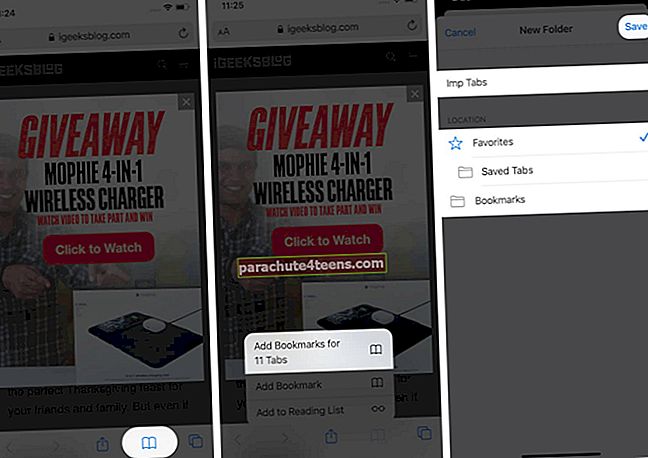
Nyt kun olet lisännyt sovellukset kirjanmerkkeihin, sinun on ihmeteltävä;
Missä kirjanmerkkini on tallennettu Safariin iPhonessa tai iPadissa?
Sinun on noudatettava näitä yksinkertaisia ohjeita löytääksesi kirjanmerkillä varustetun kansion Safarista.
- Tuoda markkinoille Safari.
- Napauta Kirjanmerkki -kuvaketta.
- Näet kirjanmerkkikansiosi.
Merkintä - Jos valitsit Suosikit kansion sijaintina, napauta sitä päästäksesi kirjanmerkkeihin merkittyyn kansioon.
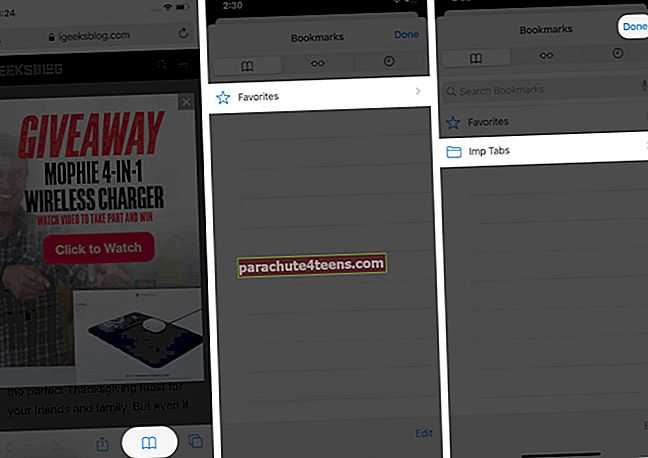
Pro-vinkki: On toinen tapa käyttää kirjanmerkkikansiota, jos olet tallentanut sen Suosikit.
Napauta Useita välilehti -kuvaketta → “+” -kuvake → Napauta ensimmäistä ikkunaa Suosikit avataksesi kirjanmerkillä merkityt verkkosivusi.

Napsauta tätä, jos haluat lisätä tai poistaa suosikkeja Safarissa iPhonessa.
Kun olet käynyt kirjanmerkillä merkittyjen verkkosivustojen läpi, saatat huomata, että et enää tarvitse kirjanmerkillä merkittyä kansiota tai olet kirjanmerkkinä väärän. Voit poistaa sen helposti.
Kuinka poistaa Safarin kirjanmerkit iPhonessa tai iPadissa
Kirjanmerkillä varustetun kansion poistaminen
Noudata aiemmin mainittuja vaiheita päästäksesi kirjanmerkkikansioon. Poista sitten kansio painamalla pitkään tai liu'uttamalla sitä vasemmalle.

Tietyn verkkosivuston poistaminen
Kun olet avannut kirjanmerkillä merkityn kansion, poista mikä tahansa verkkosivusto samalla tavalla kuin edellä mainittiin.
Kärki: Voit myös napauttaa Muokkaa oikeassa alakulmassa ja poistaa punaista painiketta poistaaksesi kansion tai verkkosivuston.

Aivan kuten kirjanmerkit, voit myös poistaa lukuluettelon Safarista.
Lisää kirjanmerkkeihin kaikki avoimet Safari-välilehdet kerralla iOS: ssä
Jos olet jotain minun kaltaistani, tämä useiden verkkosivujen kirjanmerkkitoiminto on kätevä säästää aikaa ja tärkeitä verkkosivustoja. Rehellisesti, tämä on hämmästyttävä ominaisuus. Mitä mieltä olet siitä? Jaa vastauksesi alla oleviin kommentteihin.
Lue myös:
- Kuinka synkronoida Safarin kirjanmerkit Macin ja iPhonen välillä
- iOS 14: Safari ei toimi iPhonessa ja iPadissa? Kuinka korjata se!
- Safari ei avaa t.co-linkkejä Twitteristä? Pikakorjaukset